将原理图转换成PCB图
AD格式原理图转换成OrCAD格式原理图步骤
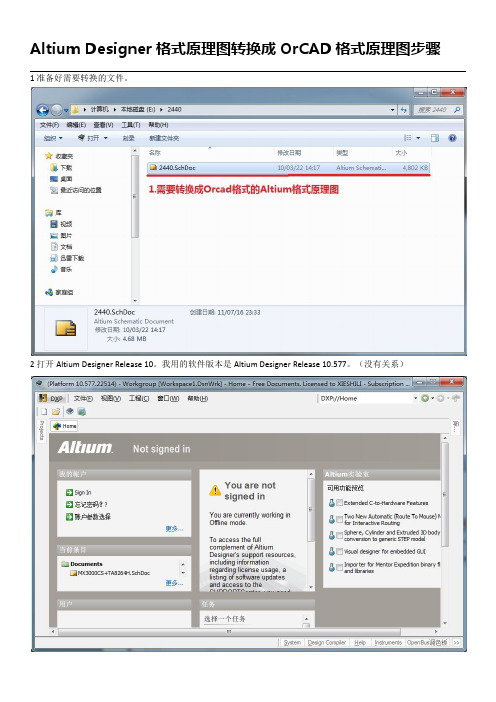
1准备好需要转换的文件。
2打开Altium Designer Release10。
我用的软件版本是Altium Designer Release10.577。
(没有关系)
3【文件】→【新建】→【工程】→【PCB工程】
4将需要转换的文件添加到新建的PCB工程。
5选择另存工程。
6在保存类型中选择“Export OrCAD Capture Design(*.dsn)
7在弹出的对话框按下图选择即可,最后选【确定】
8然后就可以直接用OrCAD打开转换出来的DSN文件了。
转换后的xx.dsn不要直接用Cadence16.3/Cadence16.5等这种高版本打开。
正确的做法是先使用Orcad10.3/10.5等一下的版本打开,然后存储,在用高版本的打开。
9一般的原理图都可以完美转换,包括封装等信息.之前有教程说封装信息会丢失,此次亲自验证,绝对完美.
10.注意:转换的Altium Designer格式原理图面页不可以过大.否则会导致部分电路会丢失.但是也要注意验证是不是丢失了数据!!
说明:部分内容参考网络
制作于2016年4月18日。
ADS 原理图生成PCB
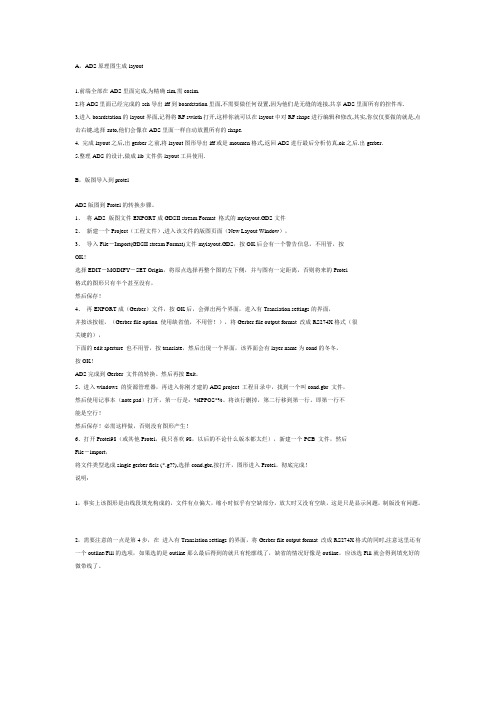
A,ADS原理图生成layout1.前端全部在ADS里面完成,为精确sim,需cosim.2.将ADS里面已经完成的sch导出iff到boardstation里面,不需要做任何设置,因为他们是无缝的连接,共享ADS里面所有的控件库.3.进入boardstation的layout界面,记得将RF swicth打开,这样你就可以在layout中对RF shape进行编辑和修改,其实,你仅仅要做的就是,点击右键,选择auto,他们会像在ADS里面一样自动放置所有的shape.4. 完成layout之后,出gerber之前,将layout图形导出iff或是moumen格式,返回ADS进行最后分析仿真,ok之后.出gerber.5.整理ADS的设计,做成lib文件供layout工具使用.B,版图导入到protelADS版图到Protel的转换步骤。
1、将ADS 版图文件EXPORT成GDSII stream Format 格式的mylayout.GDS文件2、新建一个Project(工程文件),进入该文件的版图页面(New Layout Window),3、导入File-Import(GDSII stream Format)文件mylayout.GDS,按OK后会有一个警告信息,不用管,按OK!选择EDIT-MODIFY-SET Origin,将原点选择再整个图的左下侧,并与图有一定距离,否则将来的Protel格式的图形只有半个甚至没有,然后保存!4、再EXPORT成(Gerber)文件,按OK后,会弹出两个界面,进入有Translation settings的界面,并按该按钮,(Gerber file option 使用缺省值,不用管!),将Gerber file output format 改成RS274X格式(很关键的),下面的edit aperture 也不用管,按translate,然后出现一个界面,该界面会有layer name为cond的冬冬,按OK!ADS完成到Gerber 文件的转换。
DXP原理图到PCB的转换
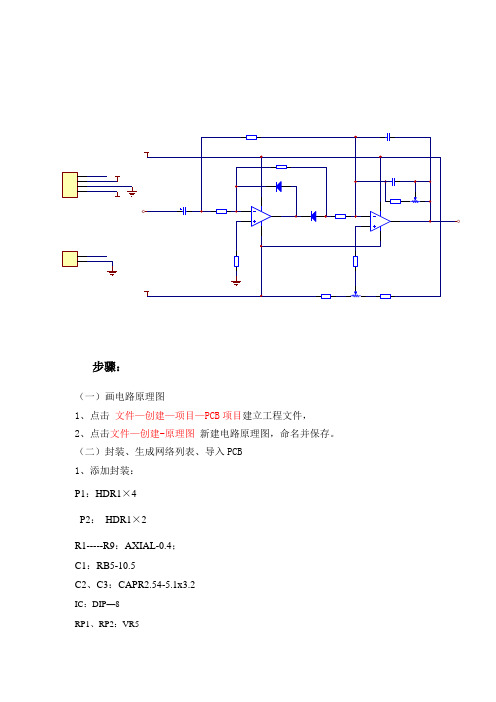
步骤:
(一)画电路原理图
1、点击文件—创建—项目—PCB项目建立工程文件,
2、点击文件—创建-原理图新建电路原理图,命名并保存。
(二)封装、生成网络列表、导入PCB
1、添加封装:
P1:HDR1×4
P2:HDR1×2
R1-----R9:AXIAL-0.4;
C1:RB5-10.5
C2、C3:CAPR2.54-5.1x3.2
IC:DIP—8
RP1、RP2:VR5
VD1、VD2:DIODE-0.4
2、生成网络列表:
在原理图绘制编辑环境下:点击设计- 文档的网络表- protel
生成*.net的网络列表文件
3、PCB文档的创建
文件---创建---PCB文件
4、画板框
板框要求:80mm X 60mm
在禁止布线层(Keep-out-layer)绘制
设计----PCB板形状----重定义PCB板形状
6、装载
7、布局
8、PCB规则设定
双面、单面板
设计---规则---Routing--- RoutingLayers
9、布线
+12V、-12V 、GND线宽为35mil。
其他印制导线宽度为20mil
广州白云工商高技技工学校电子信息系应用电子研究室整理。
ad原理图怎么生成pcb
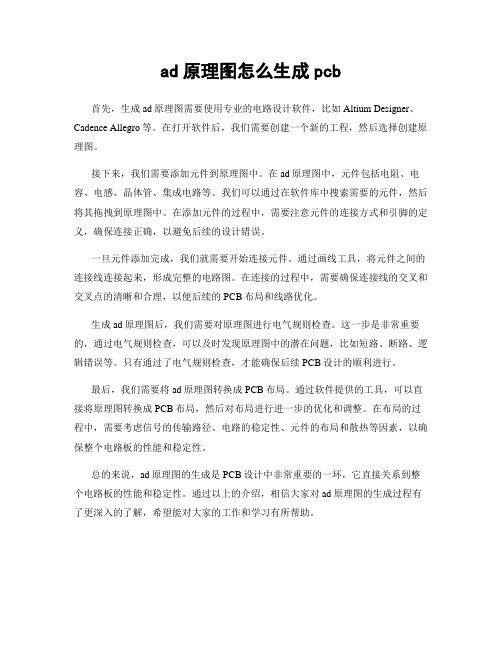
ad原理图怎么生成pcb
首先,生成ad原理图需要使用专业的电路设计软件,比如Altium Designer、Cadence Allegro等。
在打开软件后,我们需要创建一个新的工程,然后选择创建原理图。
接下来,我们需要添加元件到原理图中。
在ad原理图中,元件包括电阻、电容、电感、晶体管、集成电路等。
我们可以通过在软件库中搜索需要的元件,然后将其拖拽到原理图中。
在添加元件的过程中,需要注意元件的连接方式和引脚的定义,确保连接正确,以避免后续的设计错误。
一旦元件添加完成,我们就需要开始连接元件。
通过画线工具,将元件之间的连接线连接起来,形成完整的电路图。
在连接的过程中,需要确保连接线的交叉和交叉点的清晰和合理,以便后续的PCB布局和线路优化。
生成ad原理图后,我们需要对原理图进行电气规则检查。
这一步是非常重要的,通过电气规则检查,可以及时发现原理图中的潜在问题,比如短路、断路、逻辑错误等。
只有通过了电气规则检查,才能确保后续PCB设计的顺利进行。
最后,我们需要将ad原理图转换成PCB布局。
通过软件提供的工具,可以直接将原理图转换成PCB布局,然后对布局进行进一步的优化和调整。
在布局的过程中,需要考虑信号的传输路径、电路的稳定性、元件的布局和散热等因素,以确保整个电路板的性能和稳定性。
总的来说,ad原理图的生成是PCB设计中非常重要的一环,它直接关系到整个电路板的性能和稳定性。
通过以上的介绍,相信大家对ad原理图的生成过程有了更深入的了解,希望能对大家的工作和学习有所帮助。
CADENCE从原理图到PCB步骤 精
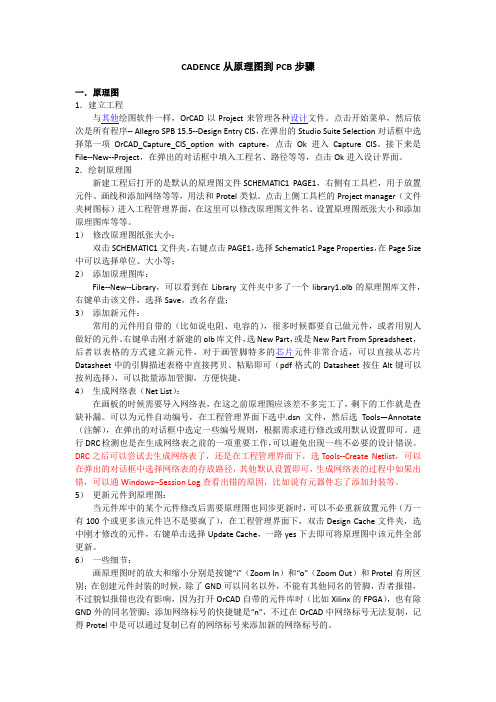
CADENCE从原理图到PCB步骤一.原理图1.建立工程与其他绘图软件一样,OrCAD以Project来管理各种设计文件。
点击开始菜单,然后依次是所有程序-- Allegro SPB 15.5--Design Entry CIS,在弹出的Studio Suite Selection对话框中选择第一项OrCAD_Capture_CIS_option with capture,点击Ok进入Capture CIS。
接下来是File--New--Project,在弹出的对话框中填入工程名、路径等等,点击Ok进入设计界面。
2.绘制原理图新建工程后打开的是默认的原理图文件SCHEMATIC1 PAGE1,右侧有工具栏,用于放置元件、画线和添加网络等等,用法和Protel类似。
点击上侧工具栏的Project manager(文件夹树图标)进入工程管理界面,在这里可以修改原理图文件名、设置原理图纸张大小和添加原理图库等等。
1)修改原理图纸张大小:双击SCHEMATIC1文件夹,右键点击PAGE1,选择Schematic1 Page Properties,在Page Size 中可以选择单位、大小等;2)添加原理图库:File--New--Library,可以看到在Library文件夹中多了一个library1.olb的原理图库文件,右键单击该文件,选择Save,改名存盘;3)添加新元件:常用的元件用自带的(比如说电阻、电容的),很多时候都要自己做元件,或者用别人做好的元件。
右键单击刚才新建的olb库文件,选New Part,或是New Part From Spreadsheet,后者以表格的方式建立新元件,对于画管脚特多的芯片元件非常合适,可以直接从芯片Datasheet中的引脚描述表格中直接拷贝、粘贴即可(pdf格式的Datasheet按住Alt键可以按列选择),可以批量添加管脚,方便快捷。
4)生成网络表(Net List):在画板的时候需要导入网络表,在这之前原理图应该差不多完工了,剩下的工作就是查缺补漏。
从原理图到PCB的设计流程

从原理图到PCB的设计流程
在任何开关电源设计中,PCB板的物理设计都是最后一个环节,如果设计方法不当,PCB可能会辐射过多的电磁干扰,造成电源工作不稳定,以下针对各个步骤中所需注意的事项进行分析。
从原理图到PCB的设计流程
建立元件参数——>输入原理网表->设计参数设置->手工布局->手工布线->验证设计——>复查->CAM输出。
2. 参数设置
相邻导线间距必须能满足电气安全要求,而且为了便于操作和生产,间距也应尽量宽些。
最小间距至少要能适合承受的电压,在布线密度较低时,信号线的间距可适当地加大,对高、低电平悬殊的信号线应尽可能地短且加大间距,一般情况下将走线间距设为8mil。
焊盘内孔边缘到印制板边的距离要大于1mm,这样可以避免加工时导致焊盘缺损。
当与焊盘连接的走线较细时,要将焊盘与走线之间的连接设计成水滴状,这样的好处是焊盘不容易起皮,而是走线与焊盘不易断开。
3. 元器件布局
实践证明,即使电路原理图设计正确,印制电路板设计不当,也会对电子设备的可靠性产生不利影响。
例如,如果印制板两条细平行线靠得很近,则会形成信号波形的延迟,在传输线的终端形成反射噪声;由于电源、地线的考虑不周到而引起的干扰,会使产品的性能下降,因此,在设计印制电路板的时候,应注意采用正确的方法。
每一个开关电源都有四个电流回路:
1.电源开关交流回路
2.输出整流交流回路
3.输入信号源电流回路。
立创eda操作手册(3篇)

第1篇目录1. 简介2. 系统安装与启动3. 界面介绍4. 基本操作5. 元件库管理6. 布局与布线7. 印制电路板设计8. 生成报表9. 设计文件输出10. 常见问题解答11. 总结1. 简介立创EDA是一款功能强大的电子设计自动化(EDA)软件,适用于电路设计、原理图绘制、PCB设计等领域。
本手册旨在帮助用户快速上手立创EDA,掌握其基本操作和设计流程。
2. 系统安装与启动2.1 系统要求- 操作系统:Windows 7/8/10- 处理器:Intel Core i3 或 AMD Athlon II 或更高- 内存:4GB RAM 或更高- 硬盘空间:1GB 或更高- 显卡:DirectX 9 或更高版本2.2 安装步骤1. 下载立创EDA安装包。
2. 双击安装包,按照提示完成安装。
3. 安装完成后,双击桌面上的立创EDA快捷方式启动软件。
3. 界面介绍立创EDA界面主要由以下部分组成:- 菜单栏:提供各种操作命令。
- 工具栏:提供常用的快捷工具。
- 设计区域:显示电路原理图或PCB布局。
- 元件库:提供各种元件供设计使用。
- 属性栏:显示当前选中元件或图形的属性。
4. 基本操作4.1 新建项目1. 点击“文件”菜单,选择“新建”。
2. 在弹出的对话框中,选择项目类型(原理图或PCB)。
3. 输入项目名称和保存路径,点击“确定”。
4.2 打开项目1. 点击“文件”菜单,选择“打开”。
2. 在弹出的对话框中,选择要打开的项目文件。
3. 点击“打开”按钮。
4.3 保存项目1. 点击“文件”菜单,选择“保存”或“另存为”。
2. 在弹出的对话框中,选择保存路径和文件名。
3. 点击“保存”按钮。
5. 元件库管理5.1 添加元件库1. 点击“元件”菜单,选择“添加元件库”。
2. 在弹出的对话框中,选择要添加的元件库。
3. 点击“确定”。
5.2 搜索元件1. 在元件库中,输入要搜索的元件名称。
2. 按下回车键或点击搜索按钮,搜索结果将显示在元件列表中。
原理图更新到pcb

原理图更新到pcb
原理图更新到PCB可以通过以下步骤进行,确保文中没有重
复的文字:
1. 打开原理图软件,并加载要更新的原理图文件。
2. 进入原理图编辑模式,删除原理图中的所有标题文字。
3. 使用文本工具在原理图中添加新的文字标注,确保每个标注都是独一无二的,没有与其他标注重复的内容。
4. 检查原理图中的所有电气连接,确保没有错误或遗漏的连接。
5. 在PCB软件中创建一个新的PCB文件。
6. 将原理图转换为PCB布局,可以选择将分层信息保存或调
整层次结构。
7. 将原理图中的每个组件与PCB布局中的相应物理封装对应
起来,确保它们的引脚连接正确。
8. 使用布线工具在PCB布局中进行连线,根据原理图的电气
连接要求进行布线,确保电路板上的信号通路正确。
9. 调整布局,确保所有组件和连线符合PCB的物理限制和设
计要求。
10. 进行设计规则检查,确保PCB设计符合制造和装配的标准。
11. 根据需要进行调整和修改,直到PCB布局满足所有要求。
12. 导出PCB布局文件,并准备提交制造。
在每个步骤中,确保遵循PCB设计的最佳实践和准则,并进
行必要的测试和验证,以确保PCB设计的准确性和可靠性。
最后,文中的文字标注应该是清晰、准确且没有重复的,以便在PCB布局中进行良好的文档化和标识。
原理图生成pcb

原理图生成pcb原理图生成PCB。
原理图是电子产品设计的重要一环,它是电路设计的图纸,展示了电路的连接方式和元件的布局。
而PCB(Printed Circuit Board)则是电子元件的载体,上面连接着各种电子元器件,是电路的实际载体。
本文将介绍原理图生成PCB的过程以及其中的一些关键技术。
首先,原理图生成PCB的过程可以分为以下几个步骤,原理图设计、网表生成、布局布线、Gerber文件生成和PCB制造。
在原理图设计阶段,设计工程师需要根据产品的功能需求和性能要求,绘制出电路的连接图和元器件的布局。
这一步需要设计工程师对电路原理有深入的理解和丰富的经验,能够合理地选择元器件并设计出稳定可靠的电路。
接下来是网表生成,网表是原理图转换为PCB布局的关键文件,它包含了元器件的封装信息、引脚连接关系等。
设计工程师需要使用EDA(Electronic Design Automation)工具将原理图转换为网表文件,这一步需要保证元器件的封装和引脚信息准确无误。
然后是布局布线阶段,设计工程师需要根据产品的外形尺寸和功能要求,合理地布置元器件的位置,并设计出合理的走线方式。
在这一步中,需要考虑到信号的传输速度、电磁兼容性等因素,以确保电路的稳定性和可靠性。
接着是Gerber文件生成,Gerber文件是PCB制造的数据源文件,它包含了PCB的各个层次的信息,如焊盘层、丝印层、焊膏层等。
设计工程师需要使用PCB设计软件将布局布线完成的PCB转换为Gerber文件,以便后续的PCB制造和组装。
最后是PCB制造,PCB制造包括了板材的选取、光刻、蚀刻、钻孔、焊接等工艺。
设计工程师需要将Gerber文件交给PCB制造厂家,由制造厂家按照文件进行生产。
在这一步中,需要保证制造工艺的准确性和稳定性,以确保生产出高质量的PCB板。
在原理图生成PCB的过程中,还有一些关键技术需要设计工程师注意。
比如,元器件的封装设计、电磁兼容性设计、高速数字电路布线、模拟电路布线等。
ad原理图怎么生成pcb

ad原理图怎么生成pcbAD原理图是PCB设计的第一步,它是将电路原理图转换为PCB板上的布局和连线的设计图。
在进行AD原理图到PCB的转换时,需要考虑电路的功能、性能和布局等因素,以确保PCB设计的准确性和可靠性。
下面将介绍AD原理图怎么生成PCB的具体步骤。
首先,我们需要准备好AD原理图的设计软件,常用的有Altium Designer、Cadence Allegro、Mentor Graphics等。
在打开软件后,我们可以开始进行AD原理图的设计。
首先,我们需要将电路元件按照原理图进行布局,包括放置元件和连接元件之间的连线。
在进行布局时,需要考虑元件之间的电气连接、信号传输和功耗等因素,以确保电路的正常工作。
接下来,我们需要进行AD原理图的仿真和验证。
在进行仿真时,可以通过软件模拟电路的工作情况,包括电压、电流、功率等参数的变化。
通过仿真可以发现电路设计中的问题,比如信号干扰、功耗过大等,以便及时进行调整和优化。
在完成AD原理图的设计和验证后,我们可以开始进行PCB的布局设计。
在进行布局设计时,需要考虑电路板的大小、形状、层次、元件的放置和连线的布局等因素。
在进行布局时,需要遵循一定的规则和标准,以确保PCB的稳定性和可靠性。
接下来,我们需要进行PCB的连线设计。
在进行连线设计时,需要考虑信号传输的速度、干扰、阻抗匹配等因素,以确保电路的正常工作。
在进行连线设计时,需要遵循一定的规则和标准,比如最短路径、最小干扰等,以确保PCB的性能和可靠性。
最后,我们需要进行PCB的制造和组装。
在进行制造和组装时,需要考虑PCB板的材料、工艺、元件的焊接和连接等因素,以确保PCB的质量和可靠性。
在进行制造和组装时,需要遵循一定的标准和流程,以确保PCB的正常工作。
综上所述,AD原理图的生成PCB是一个复杂的过程,需要考虑电路的功能、性能和布局等因素,以确保PCB设计的准确性和可靠性。
通过以上步骤的详细介绍,相信大家对AD原理图怎么生成PCB有了更深入的了解。
ADS 原理图生成PCB
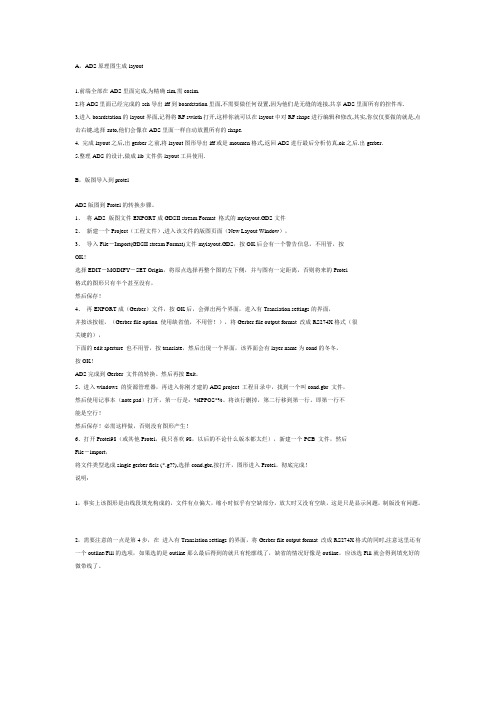
A,ADS原理图生成layout1.前端全部在ADS里面完成,为精确sim,需cosim.2.将ADS里面已经完成的sch导出iff到boardstation里面,不需要做任何设置,因为他们是无缝的连接,共享ADS里面所有的控件库.3.进入boardstation的layout界面,记得将RF swicth打开,这样你就可以在layout中对RF shape进行编辑和修改,其实,你仅仅要做的就是,点击右键,选择auto,他们会像在ADS里面一样自动放置所有的shape.4. 完成layout之后,出gerber之前,将layout图形导出iff或是moumen格式,返回ADS进行最后分析仿真,ok之后.出gerber.5.整理ADS的设计,做成lib文件供layout工具使用.B,版图导入到protelADS版图到Protel的转换步骤。
1、将ADS 版图文件EXPORT成GDSII stream Format 格式的mylayout.GDS文件2、新建一个Project(工程文件),进入该文件的版图页面(New Layout Window),3、导入File-Import(GDSII stream Format)文件mylayout.GDS,按OK后会有一个警告信息,不用管,按OK!选择EDIT-MODIFY-SET Origin,将原点选择再整个图的左下侧,并与图有一定距离,否则将来的Protel格式的图形只有半个甚至没有,然后保存!4、再EXPORT成(Gerber)文件,按OK后,会弹出两个界面,进入有Translation settings的界面,并按该按钮,(Gerber file option 使用缺省值,不用管!),将Gerber file output format 改成RS274X格式(很关键的),下面的edit aperture 也不用管,按translate,然后出现一个界面,该界面会有layer name为cond的冬冬,按OK!ADS完成到Gerber 文件的转换。
Altiumdesigner怎样从原理图生成PCB图

Altiumdesigner怎样从原理图生成PCB图Altium Designer是一款功能强大的电子设计自动化(EDA)软件,可以帮助工程师在设计电路时实现原理图到PCB的转换。
下面是一个详细的步骤,展示了如何使用Altium Designer从原理图生成PCB图。
第1步:创建工程在Altium Designer中,打开软件并新建一个工程,选择一个合适的工作目录并为该工程命名。
第2步:创建原理图在创建的工程中,新建一个原理图。
你可以使用快捷键Ctrl+N或者在“File”菜单中选择“New”>“Schematic Sheet”来创建原理图。
给原理图命名,并为其选择一个合适的编号。
第3步:设计电路在原理图中以图形元件的形式绘制你的电路。
使用工具栏上的元件工具可以方便地添加电阻器、电容器、晶体管等元件。
使用连接线工具将元件连接起来,形成电路连接。
第4步:设置组件封装在继续之前,你需要为原理图中使用的每个组件选择一个合适的封装。
使用库浏览器查找和选择封装,并将其分配给相应的组件。
第5步:连接电源如果你的电路需要电源,你需要添加适当的电源符号到原理图中。
从库浏览器中找到你需要的电源符号,并将其放置到原理图中。
使用连接线工具将电源与电路的相应部分连接起来。
第7步:设计规则设置第8步:创建PCB文件第9步:定义PCB分层第10步:确定布局在PCB平面上,安放元件以体现原理图的物理布局。
你可以使用导航栏中的“Place”菜单中的元件工具,将所需的元件放置到PCB布局中,以反映原理图中的物理连接。
第11步:布线第12步:生成输出文件完成布线之后,你可以生成各种输出文件,例如制造文件、印刷文件和3D模型。
从导航栏中选择“Outputs”>“Gerber Files”或者“Outputs”>“Fabrication Outputs”生成所需的文件。
以上是使用Altium Designer从原理图生成PCB图的步骤。
硬件电路的原理图与PCB版图设计

通过波峰焊接机,将PCB浸入熔融的焊料中,实现元件焊接。
回流焊接
通过高温加热熔融焊料,使焊料流动并附着在PCB和元件上,实 现焊接。
PCB的测试与调试
测试
01
使用测试设备对PCB上的电路进行测试,确保电路功能正常。
调试
02
通过调试设备对PCB上的电路进行调试,解决电路中存在的问
题。
故障排除
仿真测试
通过仿真软件对电路进行功能 和性能测试,确保电路的正确 性。
文档编写
编写硬件电路设计文档,记录 电路的设计思路、元件清单、
测试结果等信息。
02
原理图设计
原理图设计工具介绍
Eagle
是一款功能强大的电路板设计软 件,支持原理图和PCB版图设计,
广泛应用于电子设计领域。
Altium Designer
是一款综合的电路板设计软件, 支持原理图和PCB版图设计,具有 丰富的库资源和强大的电路仿真功 能。
Circuit Maker
是一款开源的电路设计软件,支持 原理图和PCB版图设计,适合初学 者使用。
元器件的选择与布局
元器件的选择
根据电路需求选择合适的元器件型 号和规格,确保元器件的兼容性和可 靠性。
在此添加您的文本16字
•·
在此添加您的文本16字
1. DSP芯片选择:选择具有适当数字信号处理能力和音频 接口的DSP芯片。
在此添加您的文本16字
2. 音频编解码算法实现:在DSP上实现音频编解码算法, 如MP3、AAC等。
在此添加您的文本16字
3. 音频接口设计:设计适当的音频输入输出接口,如模 拟麦克风输入、立体声音频输出等。
防腐蚀设计
选用耐腐蚀的表面处理工 艺,如镀金、喷锡等,提 高PCB的耐久性。
原理图如何生成pcb
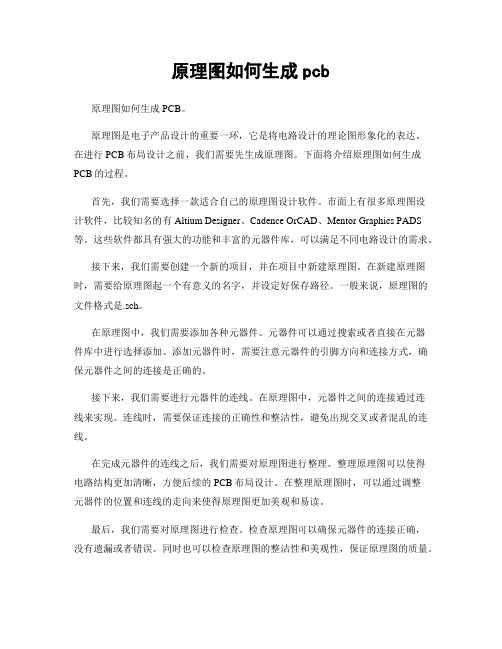
原理图如何生成pcb原理图如何生成PCB。
原理图是电子产品设计的重要一环,它是将电路设计的理论图形象化的表达。
在进行PCB布局设计之前,我们需要先生成原理图。
下面将介绍原理图如何生成PCB的过程。
首先,我们需要选择一款适合自己的原理图设计软件。
市面上有很多原理图设计软件,比较知名的有Altium Designer、Cadence OrCAD、Mentor Graphics PADS 等。
这些软件都具有强大的功能和丰富的元器件库,可以满足不同电路设计的需求。
接下来,我们需要创建一个新的项目,并在项目中新建原理图。
在新建原理图时,需要给原理图起一个有意义的名字,并设定好保存路径。
一般来说,原理图的文件格式是.sch。
在原理图中,我们需要添加各种元器件。
元器件可以通过搜索或者直接在元器件库中进行选择添加。
添加元器件时,需要注意元器件的引脚方向和连接方式,确保元器件之间的连接是正确的。
接下来,我们需要进行元器件的连线。
在原理图中,元器件之间的连接通过连线来实现。
连线时,需要保证连接的正确性和整洁性,避免出现交叉或者混乱的连线。
在完成元器件的连线之后,我们需要对原理图进行整理。
整理原理图可以使得电路结构更加清晰,方便后续的PCB布局设计。
在整理原理图时,可以通过调整元器件的位置和连线的走向来使得原理图更加美观和易读。
最后,我们需要对原理图进行检查。
检查原理图可以确保元器件的连接正确,没有遗漏或者错误。
同时也可以检查原理图的整洁性和美观性,保证原理图的质量。
通过以上的步骤,我们就可以完成原理图的生成。
生成好的原理图可以作为PCB布局设计的基础,为后续的电路设计和生产提供重要的参考。
总而言之,原理图的生成是电子产品设计中不可或缺的一步。
通过选择适合的原理图设计软件,添加元器件,进行连线,整理原理图和进行检查,我们可以顺利地完成原理图的生成,为接下来的PCB布局设计奠定良好的基础。
ad原理图怎么生成pcb

ad原理图怎么生成pcb篇一:由原理图生成PCB板设计实例步骤由原理图生成PCB板设计实例步骤电路设计的最终目的是为了设计出电子产品,而电子产品的物理结构是通过印刷电路板来实现的。
Protel 99SE为设计者供应了一个完整的电路板设计环境,使电路设计更加便利有效。
应用Protel 99SE设计印刷电路板过程如下:(1)启动印刷电路板设计服务器执行菜单File/New指令,从框中选择PCB设计服务器(PCB Document)图标,双击该图标,建立PCB设计文档。
双击文档图标,进入PCB设计服务器界面。
(2)规划电路板依据要设计的电路确定电路板的尺寸。
选取Keep Out Layer复选框,执行菜单指令Place/Keepout/Track,绘制电路板的边框。
执行菜单Design/Options,在“Signal Lager”中选择Bottom Lager,把电路板定义为单面板。
(3)设置参数参数设置是电路板设计的特别重要的步骤,执行菜单指令Design/Rules,左键单击Routing按钮,依据设计要求,在规章类(Rules Classes)中设置参数。
选择Routing Layer,对布线工作层进行设置:左键单击Properties,在“布线工作层面设置”对话框的“Pule Attributes”选项中设置Tod Layer为“Not Used”、设置Bottom Layer为“Any”。
选择Width Constraint,对地线线宽、电源线宽进行设置。
(4)装入元件封装库执行菜单指令Design/Add/Remove Library,在“添加/删除元件库”对话框中选取全部元件所对应的元件封装库,例如:PCB Footprint,Transistor,General IC,International Rectifiers等。
(5)装入网络表执行菜单Design/Load Nets指令,然后在弹出的窗口中单击Browse按钮,再在弹出的窗口中选择电路原理图设计生成的网络表文件(扩展名为Net),假如没有错误,单击Execute。
原理图转pcb
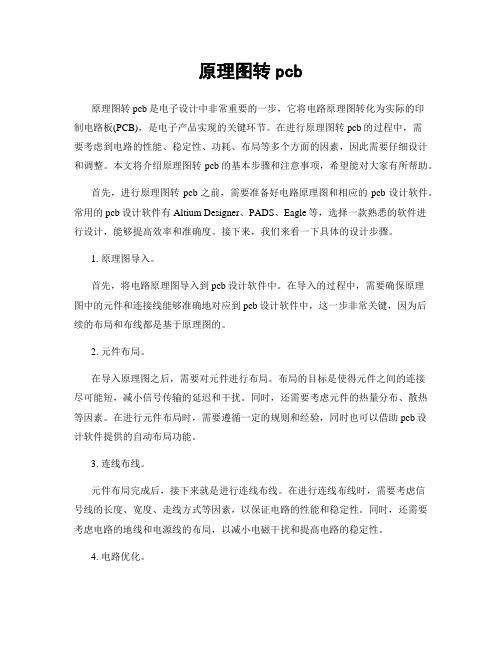
原理图转pcb原理图转pcb是电子设计中非常重要的一步,它将电路原理图转化为实际的印制电路板(PCB),是电子产品实现的关键环节。
在进行原理图转pcb的过程中,需要考虑到电路的性能、稳定性、功耗、布局等多个方面的因素,因此需要仔细设计和调整。
本文将介绍原理图转pcb的基本步骤和注意事项,希望能对大家有所帮助。
首先,进行原理图转pcb之前,需要准备好电路原理图和相应的pcb设计软件。
常用的pcb设计软件有Altium Designer、PADS、Eagle等,选择一款熟悉的软件进行设计,能够提高效率和准确度。
接下来,我们来看一下具体的设计步骤。
1. 原理图导入。
首先,将电路原理图导入到pcb设计软件中。
在导入的过程中,需要确保原理图中的元件和连接线能够准确地对应到pcb设计软件中,这一步非常关键,因为后续的布局和布线都是基于原理图的。
2. 元件布局。
在导入原理图之后,需要对元件进行布局。
布局的目标是使得元件之间的连接尽可能短,减小信号传输的延迟和干扰。
同时,还需要考虑元件的热量分布、散热等因素。
在进行元件布局时,需要遵循一定的规则和经验,同时也可以借助pcb设计软件提供的自动布局功能。
3. 连线布线。
元件布局完成后,接下来就是进行连线布线。
在进行连线布线时,需要考虑信号线的长度、宽度、走线方式等因素,以保证电路的性能和稳定性。
同时,还需要考虑电路的地线和电源线的布局,以减小电磁干扰和提高电路的稳定性。
4. 电路优化。
在完成连线布线之后,可以进行电路的优化。
通过pcb设计软件提供的分析工具,可以对电路进行信号完整性分析、功耗分析等,以找出电路中存在的问题并进行优化。
此外,还可以进行电磁兼容性分析,以确保电路在工作时不会产生电磁干扰。
5. 输出生产文件。
最后,完成电路设计后,需要将设计文件输出为生产文件。
生产文件包括Gerber文件、BOM表、钻孔文件等,这些文件将用于PCB的生产制造。
在输出生产文件时,需要注意文件的格式和规范,以确保生产的PCB能够符合设计要求。
原理图转到pcb

原理图转到pcb
原理图转到PCB选项
1. 在打开PCB软件的界面中,选择打开原理图所在的文件夹,并找到对应的原理图文件。
2. 右键点击原理图文件,选择“转换到PCB”选项。
软件会自
动进行原理图到PCB的转换,并生成对应的PCB文件。
3. 打开生成的PCB文件,可以看到PCB的布局和元件的位置。
4. 根据需要,可以进行PCB的修改和编辑,例如调整元件的
位置、布线和进行连接。
5. 将PCB文件保存并导出为PCB制造厂可以识别的文件格式,如Gerber文件。
6. 根据需要,可以进行PCB的后续制造工艺,如选择PCB材料、板厚和表面处理等。
7. 最后,将生成的PCB文件发送给PCB制造厂,进行批量生产。
注意事项:
- 在进行原理图转换到PCB的过程中,确保原理图文件的正确性和完整性。
- 在进行PCB的修改和编辑时,注意避免相同的文字标题出现,以免造成混淆和错误。
- 在进行PCB制造工艺选择时,需要根据具体应用和要求进行合理的选择和调整。
原理图转换pcb
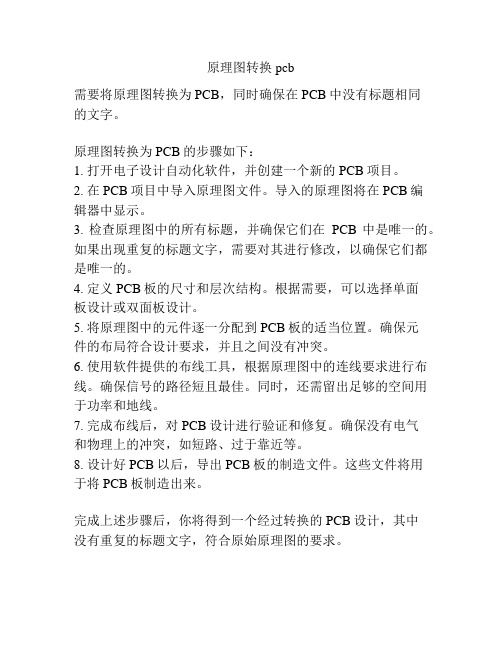
原理图转换pcb
需要将原理图转换为PCB,同时确保在PCB中没有标题相同
的文字。
原理图转换为PCB的步骤如下:
1. 打开电子设计自动化软件,并创建一个新的PCB项目。
2. 在PCB项目中导入原理图文件。
导入的原理图将在PCB编
辑器中显示。
3. 检查原理图中的所有标题,并确保它们在PCB中是唯一的。
如果出现重复的标题文字,需要对其进行修改,以确保它们都是唯一的。
4. 定义PCB板的尺寸和层次结构。
根据需要,可以选择单面
板设计或双面板设计。
5. 将原理图中的元件逐一分配到PCB板的适当位置。
确保元
件的布局符合设计要求,并且之间没有冲突。
6. 使用软件提供的布线工具,根据原理图中的连线要求进行布线。
确保信号的路径短且最佳。
同时,还需留出足够的空间用于功率和地线。
7. 完成布线后,对PCB设计进行验证和修复。
确保没有电气
和物理上的冲突,如短路、过于靠近等。
8. 设计好PCB以后,导出PCB板的制造文件。
这些文件将用
于将PCB板制造出来。
完成上述步骤后,你将得到一个经过转换的PCB设计,其中
没有重复的标题文字,符合原始原理图的要求。
ad20原理图怎么生成pcb
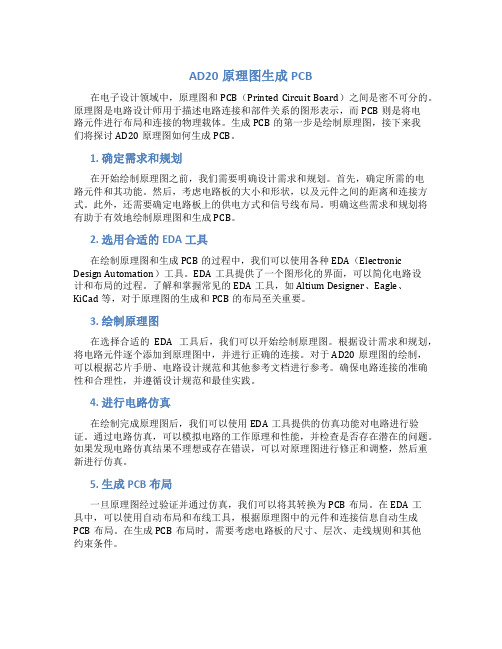
AD20原理图生成PCB在电子设计领域中,原理图和PCB(Printed Circuit Board)之间是密不可分的。
原理图是电路设计师用于描述电路连接和部件关系的图形表示,而PCB则是将电路元件进行布局和连接的物理载体。
生成PCB的第一步是绘制原理图,接下来我们将探讨AD20原理图如何生成PCB。
1. 确定需求和规划在开始绘制原理图之前,我们需要明确设计需求和规划。
首先,确定所需的电路元件和其功能。
然后,考虑电路板的大小和形状,以及元件之间的距离和连接方式。
此外,还需要确定电路板上的供电方式和信号线布局。
明确这些需求和规划将有助于有效地绘制原理图和生成PCB。
2. 选用合适的EDA工具在绘制原理图和生成PCB的过程中,我们可以使用各种EDA(Electronic Design Automation)工具。
EDA工具提供了一个图形化的界面,可以简化电路设计和布局的过程。
了解和掌握常见的EDA工具,如Altium Designer、Eagle、KiCad等,对于原理图的生成和PCB的布局至关重要。
3. 绘制原理图在选择合适的EDA工具后,我们可以开始绘制原理图。
根据设计需求和规划,将电路元件逐个添加到原理图中,并进行正确的连接。
对于AD20原理图的绘制,可以根据芯片手册、电路设计规范和其他参考文档进行参考。
确保电路连接的准确性和合理性,并遵循设计规范和最佳实践。
4. 进行电路仿真在绘制完成原理图后,我们可以使用EDA工具提供的仿真功能对电路进行验证。
通过电路仿真,可以模拟电路的工作原理和性能,并检查是否存在潜在的问题。
如果发现电路仿真结果不理想或存在错误,可以对原理图进行修正和调整,然后重新进行仿真。
5. 生成PCB布局一旦原理图经过验证并通过仿真,我们可以将其转换为PCB布局。
在EDA工具中,可以使用自动布局和布线工具,根据原理图中的元件和连接信息自动生成PCB布局。
在生成PCB布局时,需要考虑电路板的尺寸、层次、走线规则和其他约束条件。
- 1、下载文档前请自行甄别文档内容的完整性,平台不提供额外的编辑、内容补充、找答案等附加服务。
- 2、"仅部分预览"的文档,不可在线预览部分如存在完整性等问题,可反馈申请退款(可完整预览的文档不适用该条件!)。
- 3、如文档侵犯您的权益,请联系客服反馈,我们会尽快为您处理(人工客服工作时间:9:00-18:30)。
不光是二极管,好多器件的管脚定义都不一致,发现一个改一个;需要什么画什么,然后记得把改好的Miscellaneous Devices.ddb保存下来的,慢慢的就成了自己独有的库文件。一般人你不给他用。
注意:零件布局,应当从机械结构散热、电磁干扰、将来布线的方便性等方面综合考虑。先布置与机械尺寸有关的器件,并锁定这些器件,然后是大的占位置的器件和电路的核心元件,再是外围的小元件。
六、根据情况再作适当调整然后将全部器件锁定
假如板上空间允许则可在板上放上一些类似于实验板的布线区。对于大板子,应在中间多加固定螺丝孔。板上有重的器件或较大的接插件等受力器件边上也应加固定螺丝孔,有需要的话可在适当位置放上一些测试用焊盘,最好在原理图中就加上。将过小的焊盘过孔改大,将所有固定螺丝孔焊盘的网络定义到地或保护地等。
最后取消单层显示模式,存盘。
十、如果器件需要重新标注可点击菜单命令Tools/Re-Annotate 并选择好方向后,按OK钮。
并回原理图中选Tools-Back Annotate 并选择好新生成的那个*.WAS 文件后,按OK 钮。原理图中有些标号应重新拖放以求美观,全部调完并DRC 通过后,拖放所有丝印层的字符到合适位置。
回到原理图后,刷新一下Miscellaneous Devices.ddb(点一下其他的库文件,再点回到Miscellaneous Devices.ddb,如果你的库文件只有Miscellaneous Devices.ddb的话,就关原理图,再打开),目的是为了让99重新加载库,这样你改过的才能用。
3、对布线进行手工初步调整
需加粗的地线、电源线、功率输出线等加粗,某几根绕得太多的线重布一下,消除部分不必要的过孔,再次用VIEW3D 功能察看实际效果。手工调整中可选Tools-Density Map 查看布线密度,红色为最密,黄色次之,绿色为较松,看完后可按键盘上的End 键刷新屏幕。红色部分一般应将走线调整得松一些,直到变成黄色或绿色。
注意字符尽量不要放在元件下面或过孔焊盘上面。对于过大的字符可适当缩小,DrillDrawing 层可按需放上一些坐标(Place-Coordinate)和尺寸((Place-Dimension)。
最后再放上设计版本号、文件首次加工日期、印板文件名、文件加工编号等信息。。
十一、对所有过孔和焊盘补泪滴
补泪滴可增加它们的牢度,但会使板上的线变得较难看。顺序按下键盘的S 和A 键(全选),再选择Tools-Teardrops,选中General 栏的前三个,并选Add 和Track 模式,如果你不需要把最终文件转为PROTEL 的DOS 版格式文件的话也可用其它模式,后按OK 钮。完成后顺序按下键盘的X 和A 键(全部不选中)。对于贴片和单面板一定要加。
放好后用VIEW3D 功能察看一下实际效果,存盘。
七、布线规则设置
布线规则是设置布线的各个规范(象使用层面、各组线宽、过孔间距、布线的拓朴结构等部分规则,可通过Design-Rules 的Menu 处从其它板导出后,再导入这块板)这个步骤不必每次都要设置,按个人的习惯,设定一次就可以。
protel99怎么把原理图转换为pcb [电脑软件 ] 收藏 转发至天涯微博
悬赏点数 0 2个回答 匿名提问 2009-10-12 16:10:01 protel99怎么把原理图转换为pcb 正在发表回答,请稍候…… 您输入的内容将会在您成功登录之后自动发表。 回答mjbqps 2009-10-13 00:25:31 99SE里二极管的原理图有问题,它把两个脚定义为1、2,PCB里把封装的2个脚定义为A、K,对不上,你当然是连不上了。
在原理图设计时,零件的封装可能被遗忘,但可以在引进网络表时根据设计情况来修改或补充零件的封装。
五、布置零件封装的位置,也称零件布局
Protel99可以进行自动布局,也可以进行手动布局。如果进行自动布局,运行"Tools"下面的"Auto Place",用这个命令,你需要有足够的耐心。布线的关键是布局,多数设计者采用手动布局的形式。用鼠标选中一个元件,按住鼠标左键不放,拖住这个元件到达目的地,放开左键,将该元件固定。Protel99在布局方面新增加了一些技巧。新的交互式布局选项包含自动选择和自动对齐。使用自动选择方式可以很快地收集相似封装的元件,然后旋转、展开和整理成组,就可以移动到板上所需位置上了。当简易的布局完成后,使用自动对齐方式整齐地展开或缩紧一组封装相似的元件。
选中除了Add Testpoints 以外的所有项,特别是选中其中的Lock All Pre-Route 选项,Routing Grid 可选1mil 等。自动布线开始前PROTEL 会给你一个推荐值可不去理它或改为它的推荐值,此值越小板越容易100%布通,但布线难度和所花时间越大。
2、点击菜单命令Auto Route/All 开始自动布线
二、画出自己定义的非标准器件的封装库
建议将自己所画的器件都放入一个自己建立的PCB 库专用设计文件。
三、设置PCB设计环境和绘制印刷电路的板框含中间的镂空等。
1、进入PCB系统后的第一步就是设置PCB设计环境,包括设置格点大小和类型,光标类型,板层参数,布线参数等等。大多数参数都可以用系统默认值,而且这些参数经过设置之后,符合个人的习惯,以后无须再去修改。
2、走线层面和方向(Routing标签的Routing Layers)
此处可设置使用的走线层和每层的主要走线方向。请注意贴片的单面板只用顶层,直插型的单面板只用底层,但是多层板的电源层不是在这里设置的(可以在Design-Layer Stack Manager中,点顶层或底层后,用Add Plane 添加,用鼠标左键双击后设置,点中本层后用Delete 删除),机械层也不是在这里设置的(可以在Design-Mechanical Layer 中选择所要用到的机械层,并选择是否可视和是否同时在单层显示模式下显示)。
5、敷铜连接形状的设置(Manufacturing标签的Polygon Connect Style)
建议用Relief Connect 方式导线宽度Conductor Width 取0.3-0.5mm 4 根导线45 或90 度。
其余各项一般可用它原先的缺省值,而象布线的拓朴结构、电源层的间距和连接形状匹配的网络长度等项可根据需要设置。
机械层1 一般用于画板子的边框;
机械层3 一般用于画板子上的挡条等机械结构件;
机械层4 一般用于画标尺和注释等,具体可自己用PCB Wizard 中导出一个PCAT结构的板子看一下
3、过孔形状(Routing标签的Routing Via Style)
它规定了手工和自动布线时自动产生的过孔的内、外径,均分为最小、最大和首选值,其中首选值是最重要的,下同。
选Tools-Preferences,其中Options 栏的Interactive Routing 处选Push Obstacle (遇到不同网络的走线时推挤其它的走线,Ignore Obstacle为穿过,Avoid Obstacle 为拦断)模式并选中Automatically Remove (自动删除多余的走线)。Defaults 栏的Track 和Via 等也可改一下,一般不必去动它们。
选Design-Rules 一般需要重新设置以下几点:
1、安全间距(Routing标签的Clearance Constraint)
它规定了板上不同网络的走线焊盘过孔等之间必须保持的距离。一般板子可设为0.254mm,较空的板子可设为0.3mm,较密的贴片板子可设为0.2-0.22mm,极少数印板加工厂家的生产能力在0.1-0.15mm,假如能征得他们同意你就能设成此值。0.1mm 以下是绝对禁止的。
打字好累,以上! luhaiyandd 2009-11-08 07:41:49 一、电路板设计的预先准备工作
1、绘制原理图,并且生成对应的网络表。已有了网络表情况下也可以不进行原理图的设计,直接进入PCB设计系统。
2、手工更改网络表 将一些元件的固定用脚等原理图上没有的焊盘定义到与它相通的网络上。将一些原理图和PCB封装库中引脚名称不一致的器件引脚名称改成和PCB封装库中的一致,特别是二、三极管等。
4、走线线宽(Routing标签的Width Constraint)
它规定了手工和自动布线时走线的宽度。整个板范围的首选项一般取0.2-0.6mm,另添加一些网络或网络组(Net Class)的线宽设置,如地线、+5 伏电源线、交流电源输入线、功率输出线和电源组等。网络组可以事先在Design-Netlist Manager中定义好,地线一般可选1mm 宽度,各种电源线一般可选0.5-1mm 宽度,印板上线宽和电流的关系大约是每毫米线宽允许通过1安培的电流,具体可参看有关资料。当线径首选值太大使得SMD 焊盘在自动布线无法走通时,它会在进入到SMD 焊盘处自动缩小成最小宽度和焊盘的宽度之间的一段走线,其中Board 为对整个板的线宽约束,它的优先级最低,即布线时首先满足网络和网络组等的线宽约束条件。下图为一个实例
2、规划电路版,主要是确定电路板的边框,包括电路板的尺寸大小等等。在需要放置固定孔的地方放上适当大小的焊盘。对于3mm 的螺丝可用6.5~8mm 的外径和3.2~3.5mm 内径的焊盘。
四、打开所有要用到的PCB 库文件后,调入网络表文件和修改零件封装
这一步是非常重要的一个环节,网络表是PCB自动布线的灵魂,也是原理图设计与电路版设计的接口,只有将网络表装入后,才能进行电路板的布线。
假如不能完全布通则可手工继续完成或UNDO 一次(千万不要用撤消全部布线功能,它会删除所有的预布线和自由焊盘、过孔)后调整一下布局或布线规则,再重新布线。完成后做一次DRC,有错则改正。布局和布线过程中,若发现原理图有错则应及时更新原理图和网络表,手工更改网络表(同第一步),并重装网络表后再布。
